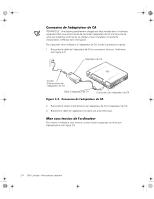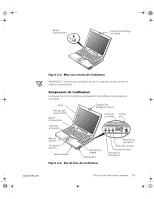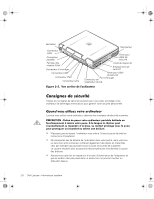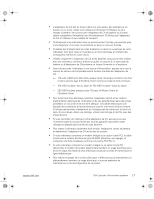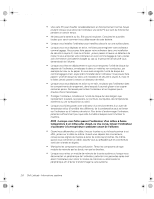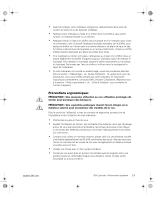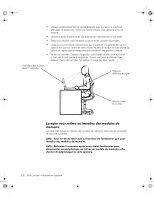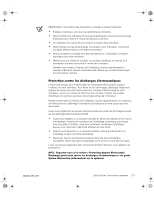Dell Latitude CPx H System Information Guide (multilanguage: English, Brazi - Page 32
Upfdxwlrqv²hujrqrpltxhv
 |
View all Dell Latitude CPx H manuals
Add to My Manuals
Save this manual to your list of manuals |
Page 32 highlights
86EFPfb0.fm Page 9 Friday, January 21, 2000 2:25 PM (Rév. 03/11/98) EMPLACEMENT FICHIER : J:\projects\10-01000\10- DELL CONFIDENTIEL - Préliminaire 1/21/00

support.dell.com
Dell Latitude - Informations syst±me
2-9
DELL CONFIDENTIEL - Préliminaire
1/21/00
(Rév. 03/11/98)
EMPLACEMENT FICHIER :
J:\projects\10-01000\10-
´
Avant de nettoyer votre ordinateur, Øteignez-le, dØbranchez-le de la prise de
courant et retirez la ou les batteries installØes.
´
Nettoyez votre ordinateur à l²aide d²un chiffon doux humidifiØ à l²eau plutôt
qu²avec un nettoyant liquide ou un aØrosol.
´
Nettoyez l²Øcran à l²aide d²un chiffon doux et propre et d²un nettoyant pour vitres
ne contenant ni cire ni abrasif. Appliquez le produit nettoyant sur le chiffon, puis
passez le chiffon sur l²Øcran dans une mŒme direction, en allant de haut en bas.
Si l’Øcran a ØtØ sali avec de la graisse ou un autre contaminant, utilisez un chiffon
imbibØ d’alcool isopropyle à la place du produit pour vitres.
´
Si le touchpad ou l’Øcran sont sales, nettoyez-les au moyen d’un chiffon doux et
propre lØg±rement humidifiØ. Éteignez toujours l’ordinateur avant de nettoyer le
touchpad. Pour nettoyer le touchpad, passez le chiffon doucement sur la surface
du touchpad. Ne laissez pas l’eau du chiffon s’infiltrer entre le touchpad et le
capot de l’ordinateur.
´
Si votre ordinateur est mouillØ ou endommagØ, suivez les procØdures dØcrites
dans la section « DØpannage » du
Guide d’utilisation
. Si, apr±s avoir suivi ces
procØdures, vous vous rendez compte que votre ordinateur ne fonctionne
toujours pas correctement, contactez Dell Computer Corporation. (Reportez-vous
à la section « Aide et assistance », du
Guide d’utilisation
pour connaître le
numØro à appeler.)
3UpFDXWLRQV²HUJRQRPLTXHV
35e&$87,21 ±²8QH²PDXYDLVH²XWLOLVDWLRQ²RX²XQH²XWLOLVDWLRQ²SURORQJpH²GX²
FODYLHU²SHXW²SURYRTXHU²GHV²EOHVVXUHV³
35e&$87,21 ±²8QH²H[SRVLWLRQ²SURORQJpH²GHYDQW²O¶pFUDQ²LQWpJUp²RX²OH²
PRQLWHXU²H[WHUQH²SHXW²RFFDVLRQQHU²GHV²WURXEOHV²GH²OD²YXH³
Pour le confort et l’efficacitØ, suivez les conseils en ergonomie suivants lors de
l’installation et de l’utilisation de votre ordinateur :
´
Positionnez-le juste en face de vous.
´
Ajustez l’inclinaison de l²Øcran, son contraste et sa brillance, ainsi que l’Øclairage
autour de vous (par exemple le lampadaire, les lampes de bureau et les rideaux
ou les stores des fenŒtres proches) pour minimiser l’Øblouissement et les reflets
sur votre Øcran.
´
Lorsque vous utilisez un moniteur externe, placez celui-ci à une distance visuelle
confortable (gØnØralement de 50 à 60 centim±tres des yeux). Assurez-vous que
l’Øcran du moniteur est au niveau de vos yeux ou lØg±rement en dessous lorsque
vous Œtes assis en face.
´
Utilisez une chaise avec un bon support lombaire.
´
Conservez vos avant-bras en position horizontale avec les poignets dans une
position neutre et confortable lorsque vous utilisez le clavier, le tapis tactile
(touchpad) ou la souris externe.
86EFPfb0.fm
Page 9
Friday, January 21, 2000
2:25 PM